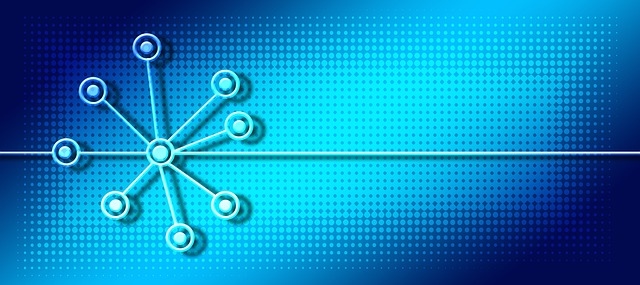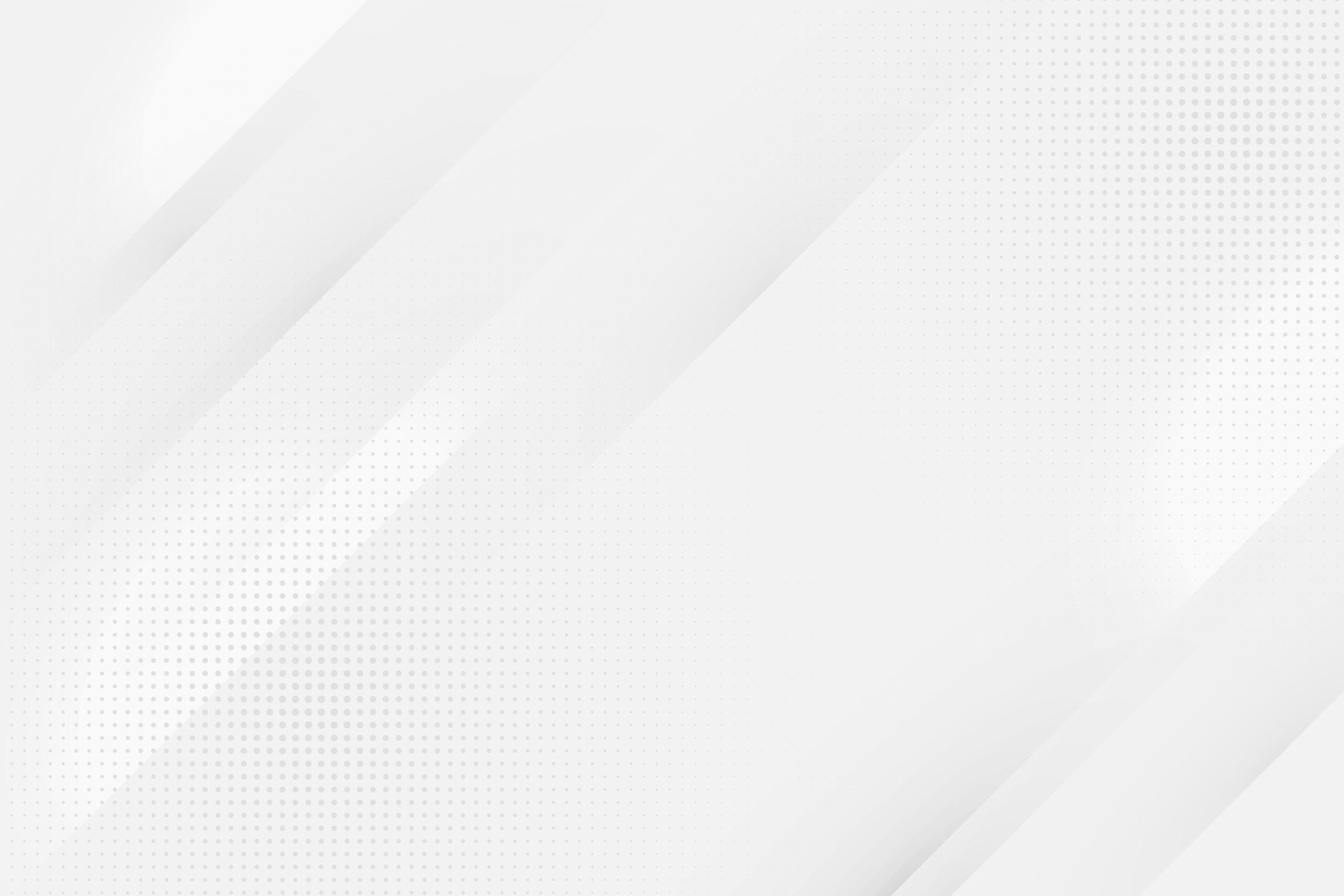データ駆動型のビジネス運営が重要視される中、Googleが提供するBI(ビジネスインテリジェンス)ツール「Looker Studio」は、データの可視化と分析を手軽に行えるソリューションとして注目されています。本ブログでは、Looker Studioの基本的な機能や活用方法、無料版と有料版の違いなどを紹介します。データ分析の初心者から上級者まで、ビジネスに役立つ情報が満載ですので、ぜひご覧ください。
1. Looker Studioとは?無料で使える便利なBIツールを解説

Looker Studioは、Googleが提供する一般には 無料 で使用できるBI(ビジネスインテリジェンス)ツールです。企業のデータ管理や分析を効率的に行うために設計されており、データの視覚化や共有が容易です。
Looker Studioの特徴
直感的なインターフェース
Looker Studioは、ユーザーが簡単に操作できるように設計されています。プログラミングの知識がなくても、データを素早く可視化することができます。具体的には、次のような機能があります:
- ドラッグ&ドロップ操作:モジュール形式でグラフやテーブルを配置でき、必要な情報を簡単に表示させることが可能です。
- カスタマイズ機能:色やフォント、レイアウトを変更し、ブランドに合ったレポートを作成できます。
多様なデータソースとの連携
Looker Studioは、Google製品からのデータだけでなく、さまざまな外部ツールとも連携できます。これにより、1,000以上の異なるデータソースにアクセスでき、データを一元化して分析することが可能となります。
利用可能な機能
Looker Studioの主な機能を以下にまとめます:
- データの統合:異なるソースからのデータをインポートして、単一のダッシュボードで分析。
- リアルタイム分析:最新のデータを即座に可視化できるため、迅速な意思決定が可能です。
- レポート作成の自動化:定期的な更新が必要なレポートも自動で作成され、時間の工数削減に寄与します。
誰でも利用可能
Looker Studioは、Googleアカウントさえあれば、誰でも基本的な機能を 無料 で利用できます。ビジネスの大小に関わらず、データ分析に興味があるすべての人々にとって、手軽に利用できる点が大きな魅力です。
どのような方におすすめか?
Looker Studioは次のような方に特に役立ちます:
- データを活用したいが、専門知識がない方
- 広告マーケティングやビジネス運営に関与する方
- チームで情報共有を行いたい方
このように、Looker Studioはデータ分析を簡便にし、ビジネスの成長を支える重要なツールと言えるでしょう。
2. Looker Studio無料版の主な機能と活用方法
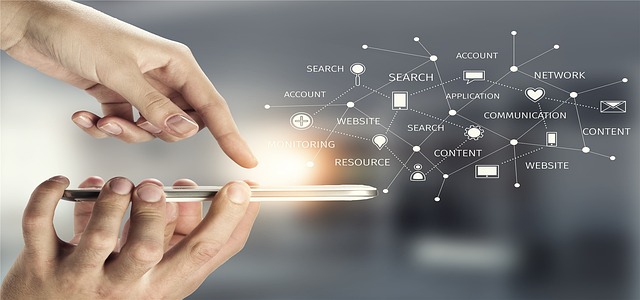
Looker Studioの無料版は、ビジネスデータを効率的に可視化・分析できる強力なツールです。多くの機能が利用でき、特にスタートアップや中小企業にとってはコストを抑えながらデータ分析を行う絶好のプラットフォームとなります。ここでは、Looker Studio無料版の主な機能とその活用方法について詳しく解説します。
データ接続機能
Looker Studioの最も優れたポイントの一つは、様々なデータソースに直感的に接続できることです。以下のようなデータソースと連携が可能です:
- Googleアナリティクス:ウェブサイトのトラフィックやユーザー行動を分析できます。
- Google広告:広告の効果をモニタリングし、広告運用を最適化できます。
- スプレッドシート:既存のデータを容易にインポートして、すぐに分析を開始できます。
この機能により、ユーザーは多くの時間をデータの取り込みに費やすことなく、迅速に分析に集中できます。
リアルタイムのデータ視覚化
Looker Studioでは、連携したデータが自動的に更新されるため、リアルタイムの視覚化が可能です。ダッシュボードやグラフを使って、データの変化を常に把握することができます。具体的には:
- ドラッグ&ドロップの操作性:直感的なインターフェイスにより、複雑なスキルがなくても、簡単にダッシュボードを作成できます。
- 自動更新機能:作成したレポートは常に最新のデータが反映されるため、毎回手動で更新する必要がありません。
これにより、ビジネスの意思決定を迅速に行うことが可能です。
コラボレーション機能
Looker Studio無料版には、チームメンバーとのコラボレーションをサポートする機能も備わっています。具体的には:
- 共有リンクの生成:作成したレポートを特定のユーザーと共有することができ、数人で同時にデータを閲覧・分析できます。
- 編集権限の設定:チームメンバーごとに閲覧や編集の権限を設定することで、データ管理を効率化します。
この機能を活用することで、プロジェクトチーム内での情報共有がスムーズになり、共同作業の効率が大幅に向上します。
データ可視化のカスタマイズ
Looker Studioは、多様なビジュアルコンポーネントを用いてデータを可視化することができます。ユーザーは、自分のビジネスニーズに合わせてレポートをカスタマイズし、多くのテンプレートから選択することが可能です。また、視覚的に分かりやすいグラフやチャートを使用することで、複雑なデータも一目で理解できるようになります。
- テンプレートの活用:時間をセーブしつつ、プロフェッショナルな見た目のレポートを生成できます。
- インタラクティブなダッシュボード:データに基づく意思決定を強力にサポートします。
これらの機能により、Looker Studio無料版は、データ分析の質と効率を向上させるための必須ツールといえるでしょう。
3. 無料版でできること:データ連携からレポート作成まで
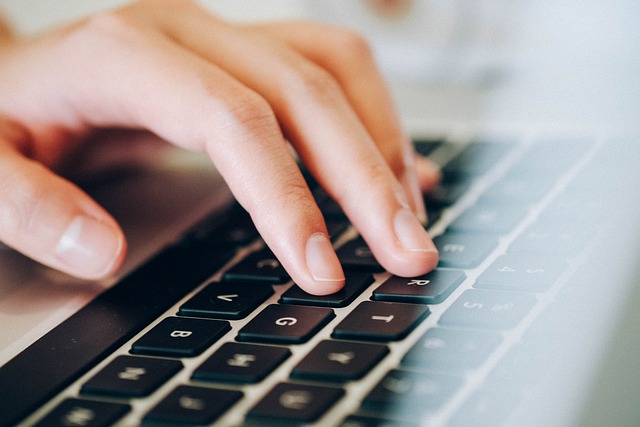
Looker Studioの無料版は、データの集約からレポートの生成まで、幅広い機能を提供しており、ビジネスデータの見える化と分析を効果的に行うことができます。本記事では、Looker Studio無料版の主な特長について詳しくご紹介します。
データ連携の自由度
Looker Studioの大きな魅力の一つは、多種多様なデータソースとスムーズに連携できる点です。無料版でも、以下のように豊富なサービスと統合できる機能があります。
- Google関連サービス: GoogleアナリティクスやGoogle広告、Googleシートといったツールと直接つながり、データをリアルタイムで更新できます。
- 外部サービス: Facebook広告やTwitter、Yahoo広告を含む800以上の外部サービスと連携することができるため、さまざまなデータを効率的に取り扱えます。
この柔軟なデータ連携によって、必要な情報を迅速に集め、的確な分析を行うことが容易になり、意思決定を円滑に進めることが可能です。
自動化されたレポート作成
Looker Studioでは、一度作成したレポートが自動でデータを更新してくれるため、定期的なレポート作成の負担を軽減できます。これにより得られるメリットは以下の通りです。
- 時間の節約: データの手動更新が不要になり、他の業務に多くの時間を充てることが可能になります。
- インタラクティブな操作: レポートの閲覧者は表示期間を変更したり、フィルターを適用したりすることで、各自のニーズに合った情報を得ることができます。
この自動更新機能は、定期的にデータを報告しなければならない企業にとって、極めて便利なツールです。
豊富なテンプレートの活用
Looker Studioの無料版には、数多くのテンプレートが用意されており、これらを利用することで簡単にレポートを作成できます。利用者はデザインされているテンプレートに必要なデータを挿入するだけで、高品質なレポートを迅速に作成できます。
- 公式テンプレート: Googleが提供する正式なテンプレートを使うことで、基本的なレポートを短時間で作成することができます。
- カスタマイズの柔軟性: 自分好みにデザインを調整できるため、企業のブランディングに沿ったレポートを思い通りに生成できます。
共有機能の充実
Looker Studioの特徴の一つは、作成したレポートを簡単に共有できる点です。以下の方法で、関係者と情報の共有をスムーズに行いましょう。
- URLによる共有: レポートのリンクを共有することで、関係者は即座に最新のデータにアクセスできます。
- 自動メール配信: 定期的にレポートをメールで自動送信する機能もあり、手間を減らしつつ、常に最新の情報をチームに提供することが可能です。
これらの機能により、効果的な情報共有が実現され、チーム全体の分析力を向上させる助けとなります。
4. 無料版と有料版(Pro)の違いを比較!

Looker Studioの無料版とその上位プランであるLooker Studio Proには、多くの重要な違いがあります。これらの違いを理解することで、あなたのビジネスに最も合ったプランを見極めることが可能です。
アクセス権限管理の仕組み
-
無料版では、データやレポートの権限管理が個々のGoogleアカウントに依存しています。そのため、特定のユーザーが退職した場合、その人が作成したレポートへのアクセスが失われる恐れがあります。
-
有料版では、Google CloudのIdentity and Access Management(IAM)を用い、組織全体の権限を効果的に管理できます。この機能により、チーム内でのデータ共有が滑らかになり、レポートの所有権移行も容易に行えるようになります。
チームワーク機能の充実
-
無料版を使用する際には、各自のアカウントでレポートやデータを管理するため、チームの協力が難しくなることがあります。
-
有料版では、様々なプロジェクトを整理できる「チームワークスペース」機能を利用可能です。これにより、メンバーそれぞれに適切なアクセス権を設定し、情報の共有がスムーズに行われることで、効果的なチームワークが実現します。
データ配信機能とサポート
-
無料版では、レポートのスケジュール配信が1件に制限されているため、必要な情報を効率良く共有することが難しいです。
-
有料版では、最大20件の配信スケジュールを設定でき、さらにGoogle Chatを通じてレポートを送信することも可能です。また、重要な指標に変動があった際に通知を受け取る機能もあり、リアルタイムでのデータに基づいた意思決定ができます。
テクニカルサポートの違い
-
無料版では、問題を解決するためにユーザー自身が多くの手間をかける必要があり、解決に時間がかかることがあります。
-
有料版では、プロフェッショナルなテクニカルサポートチームが常にサポートを提供しており、発生する技術的な課題に迅速かつ的確に対応します。これにより、ビジネス運営に必須な技術的問題を素早く解決する体制が整っています。
これらの違いを把握することで、Looker Studioの利用から得られるメリットや、どのプランが自社にフィットするかを判断する助けとなるでしょう。
5. 無料版だけでビジネスデータを可視化する方法

Looker Studioの無料版を活用することで、ビジネスデータを効率的に可視化し、効果的なデータ分析を行うことができます。本記事では、Looker Studio 無料を活用する方法について詳しくご紹介します。
データソースの接続
Looker Studioは、Googleのさまざまなサービスや外部データと簡単に連携できます。データソースを統合するための手順は以下のとおりです。
- ログイン: 自分のGoogleアカウントでLooker Studioにアクセスします。
- データソースの選択: メニューバーから「データを追加」オプションを選び、必要なデータソース(例:GoogleアナリティクスやGoogleスプレッドシートなど)をリストから選択します。
- 接続と承認: 選択したデータソースへのアクセスを承認して接続します。
利用可能なデータソースの例
- Google アナリティクス
- Google スプレッドシート
- YouTube アナリティクス
- Facebook Adsなどの他のサービス
レポート作成
データが正常に接続されたら、次にレポート作成に進みます。Looker Studioの特徴は、直感的に操作できるインターフェースを使用してビジュアルレポートを簡単に作成できる点です。
- 新規レポート作成: データソースが接続された後に、「レポート作成」ボタンをクリックします。
- グラフの追加: ツールバーから「グラフを追加」を選択し、必要に応じて適切なビジュアリゼーション(例:線グラフ、棒グラフ、円グラフなど)を選びます。
- フィルタ設定: データをさらに深掘りするために、関連するディメンションやメトリクスを設定することが求められます。
このプロセスを通じて、ビジネスデータを効果的に視覚化し、有益なインサイトを得ることができます。
データのインタラクティブ性
Looker Studioの無料版では、作成したレポートをよりインタラクティブにするための多様な機能が用意されています。
- フィルタ機能: 特定の条件でデータをフィルタリングでき、特定のキャンペーンや期間に重点を置いた詳細な分析が可能です。
- リンク挿入やクリック可能な画像のサポート: 関連情報に直接アクセスできるリンクを挿入することで、閲覧のしやすさが向上します。
このように、データを単に可視化するだけでなく、チーム内での情報共有やコラボレーションを強化し、より深い分析環境を作り出すことができます。
組み込みテンプレートの活用
Looker Studioには、あらかじめ設計された多くのテンプレートがあります。これらを利用することで、デザインの負担を軽減し、迅速にレポートを作成できます。特にデータ可視化に不慣れな方でも、テンプレートを選択するだけで、見栄えの良いプロフェッショナルなレポートを簡単に作成可能です。
このように、Looker Studio 無料版を利用することで、ビジネスデータの可視化を効率的に行うための豊富な機能を活用できます。
まとめ
Looker Studioは、データ活用に関心があるあらゆるビジネスユーザーにとってお勧めのBIツールです。無料版でも、データ接続、可視化、共有といった基本的な機能を活用できるため、大企業から中小企業、個人事業主まで、幅広く利用されています。特に、ビジネス分析に習熟していない方でも、直感的な操作性と豊富なテンプレートを活用することで、短時間でダッシュボードの作成が可能です。Looker Studioを活用することで、ビジネス課題の解決に不可欠なデータ活用を手軽に始められるでしょう。
よくある質問
Looker Studioとは何ですか?
Looker Studioは、Googleが提供する無料で使用できるBI(ビジネスインテリジェンス)ツールです。企業のデータ管理や分析を効率的に行うために設計されており、データの視覚化や共有が容易です。直感的なインターフェースや多様なデータソースとの連携が特徴で、プログラミングの知識がなくてもデータを素早く可視化することができます。
Looker Studioの無料版はどのような機能がありますか?
Looker Studioの無料版では、様々なデータソースとの連携、リアルタイムのデータ視覚化、チームメンバーとのコラボレーション、そしてデータ可視化のカスタマイズなど、多くの機能を無料で利用することができます。これらの機能により、データ分析の質と効率を大幅に向上させることができます。
無料版と有料版(Pro)の違いは何ですか?
無料版と有料版の主な違いは、アクセス権限管理の仕組み、チームワーク機能の充実、データ配信機能、そしてテクニカルサポートの充実度です。有料版では、より組織全体での効果的な権限管理やチームでの協力、そして迅速な問題解決が可能となります。
Looker Studioの無料版を使ってどのようにビジネスデータを可視化できますか?
Looker Studioの無料版を使えば、Googleのさまざまなサービスや外部データと簡単に連携し、直感的なインターフェースでビジュアルレポートを作成できます。フィルター機能やリンク挿入などのインタラクティブ性、そして組み込みテンプレートの活用により、効率的にビジネスデータの可視化を行うことができます。